开机慢怎么解决,小编教你开机慢怎么解决
- 分类:Win7 教程 回答于: 2018年08月06日 16:48:00
现在很多软件安装完毕后都有开机启动项,如果开机启动项多了就会影响电脑的启动速度,导致电脑开机慢。这时您只需将这些开机启动项优化就可以解决问题了,下面就给您带来解决电脑开机慢的方法。
随着科学技术的发展,越来越多的家庭都拥有了电脑,很多朋友在电脑中装了很多软件导致电脑开机很慢,那么遇到开机慢怎么解决呢?别着急,其实电脑开机慢这个问题还是很简单的,下面小编就给你带来开机慢怎么解决的方法。
开机慢怎么解决方法一、杀毒。
您可以拨掉网络连线,将系统还原关闭,进入电脑安全模式,用最新版本的杀毒软件杀毒。
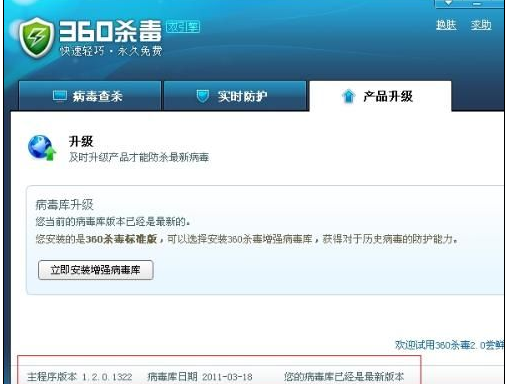
开机慢图-1
开机慢怎么解决方法二、清理磁盘和整理磁盘碎片。
1、进入我的电脑,鼠标右击要清理的盘符—“属性”—“清理磁盘”--勾选要删除的文件,选择确定进行磁盘清理。
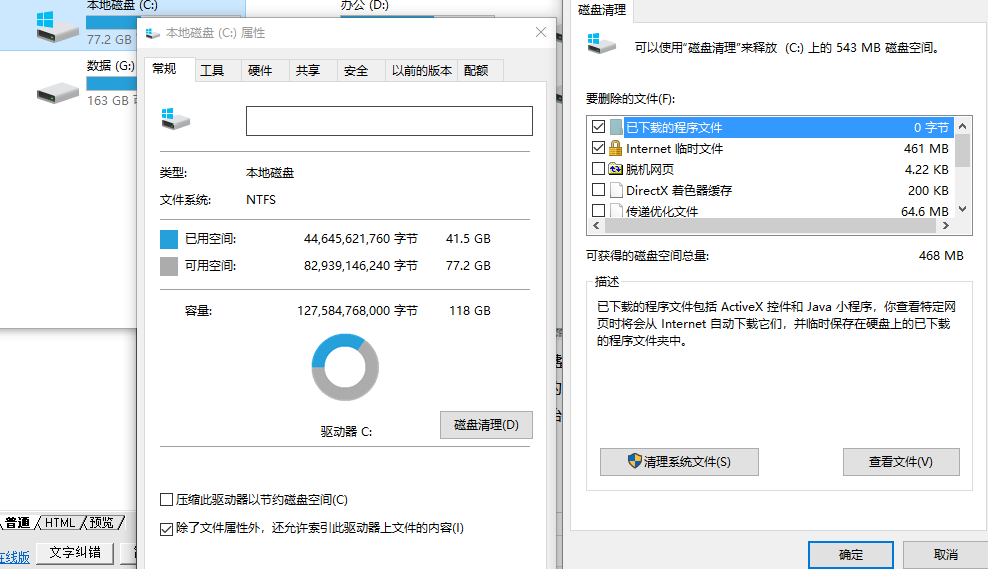
电脑慢图-2
2、清除临时文件,鼠标依次点击开始—运行—在运行框中输入%temp% 点击确定。
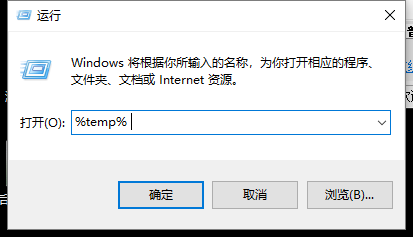
电脑慢图-3
3、删除不用的程序软件。
4、整理磁盘碎片。
 有用
26
有用
26


 小白系统
小白系统


 1000
1000 1000
1000 1000
1000 1000
1000 1000
1000 1000
1000 1000
1000 1000
1000 1000
1000 1000
1000猜您喜欢
- 详细教您怎么给win7系统硬盘分区..2019/01/02
- u盘装系统win7教程2020/07/06
- 不用u盘重装系统win7的操作方法..2023/04/22
- 光驱重装系统win7的方法2022/08/01
- windows无法完成格式化怎么解决..2021/10/14
- 教你笔记本怎么重装系统win7..2021/11/17
相关推荐
- 如何打开隐藏文件夹,小编教你打开隐藏..2018/03/22
- msocache,小编教你清理msocache文件夹..2018/09/12
- windows7官网系统安装教程2021/10/19
- 0x00000051电脑蓝屏win7解决方法..2023/01/01
- 小编教你win7如何设置cf的烟雾头..2017/09/07
- windows7怎么激活密钥的方法2023/01/17

















